STEP 7GSD文件在线升级方法
step7 v5.4 sp4 硬件更新

step7 v5.4 sp4 硬件更新
有几个模块订货号分别是6es7321-1bl00-9am0
6es7322-1bl00-9am06es7331-7kf02-9aj06es7332-5hf00-9am0
现在用step7v5.4sp4编程实在找不到硬件更新不知道哪有请提供下谢谢
最佳答案
1、请下载最新的step7硬件升级包hsp(2010-6),连接地址为:
/cn/view/zh/23183356
2、将step7升级到最新的补丁包sp5,连接地址:
/cn/view/zh/36184684 这种情况有两种办法来解决:
func=cslib.csfetch&nodeid=33285431
3、在线硬件更新:
1).打开你的step7软件,再进入hwconfig界面。
2).点击hwconfig界面的“opition”->“installhwupdates..”,进入到“installhwupdates”下载界面,
选择“downloadfrominternet”并点击“execute”,就可以从西门子网站下载最新的硬件升级文档到你自己的电脑上。
3).下载完成后,还是在“installhwupdates”界面中,选择你需要安装的硬件,一般选择所有,进行安装就可以了。
step7v5.4的安装和升级方法
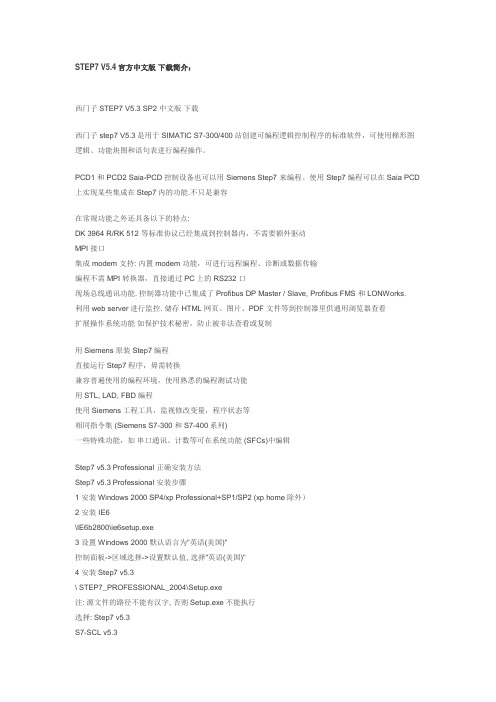
STEP7 V5.4官方中文版下载简介:西门子STEP7 V5.3 SP2 中文版下载西门子 step7 V5.3是用于SIMATIC S7-300/400站创建可编程逻辑控制程序的标准软件,可使用梯形图逻辑、功能块图和语句表进行编程操作。
PCD1 和 PCD2 Saia-PCD 控制设备也可以用 Siemens Step7 来编程。
使用Step7编程可以在Saia PCD 上实现某些集成在Step7内的功能.不只是兼容在常规功能之外还具备以下的特点:DK 3964 R/RK 512 等标准协议已经集成到控制器内,不需要额外驱动MPI 接口集成 modem 支持: 内置modem 功能,可进行远程编程、诊断或数据传输编程不需 MPI 转换器,直接通过PC上的 RS232 口现场总线通讯功能. 控制器功能中已集成了Profibus DP Master / Slave, Profibus FMS 和 LONWorks.利用web server进行监控. 储存 HTML 网页、图片、PDF 文件等到控制器里供通用浏览器查看扩展操作系统功能如保护技术秘密,防止被非法查看或复制用Siemens 原装Step7编程直接运行Step7程序,毋需转换兼容普遍使用的编程环境,使用熟悉的编程测试功能用STL, LAD, FBD编程使用Siemens工程工具,监视修改变量,程序状态等相同指令集 (Siemens S7-300 和S7-400系列)一些特殊功能,如串口通讯、计数等可在系统功能 (SFCs)中编辑Step7 v5.3 Professional 正确安装方法Step7 v5.3 Professional 安装步骤1 安装Windows 2000 SP4/xp Professional+SP1/SP2 (xp home除外)2 安装 IE6\IE6b2800\ie6setup.exe3 设置 Windows 2000 默认语言为"英语(美国)"控制面板->区域选择->设置默认值, 选择"英语(美国)"4 安装Step7 v5.3\ STEP7_PROFESSIONAL_2004\Setup.exe注: 源文件的路径不能有汉字, 否则Setup.exe不能执行选择: Step7 v5.3S7-SCL v5.3S7-GRAPH v5.3 (Graph 7 )S7-PLCSIM v5.3 (PLC仿真)Aotomation License Manager v1.1选择语言:English提示: Transfer License KeysYes, Transfer should take place during installationNo, Transfer license keys later选择: No, Transfer license keys later5 恢复Windows 2000 默认语言为"中文(中国)"6 安装 Step7 v5.3 和Graph v5.3授权将"\Step7 v5.3+graph5.3授权"目录拷贝到硬盘执行STEP7V53key.exe安装 Step7 v5.3授权A1710453执行s7graph53.exe安装Graph v5.3授权A1S7GR53注: 我并没有先装Step7 v52有些朋友将WIN2000的"当前用户的设置/您的区域设置"设为英语,这是没有用的,应将"系统的语言设置/设置默认值"设为英语才有效安装与运行环境STEP 7是面向MS Windows 2000 Professional和MS Windows XP Professional而发布的。
怎样快速更新PLC程序

怎样快速更新PLC程序
手里的PLC程序与实际设备中的PLC程序有很大的不同,想要将手里的PLC程序更新与实际设备中的相同,怎样简单快速的做到???
问题补充:
你们提的方法我都会,还有其他的吗?
最佳答案
上传PLC中的程序保存到电脑中。
上传:
首先要设置PLC与PG的通讯方式.
在SETPG/PC里面设置好。
在STEP7中,建立一个新的项目(为空)
点击PLCUPloadstationtoPG
在出现对话框中,选择机架号为0设定插槽号2(一定要设定)
选择通讯的地址,一般也为2。
“将站点上传到PG”是将整个站硬件组态和软件程序全部上载。
上传的程序没有注释,把离线程序中的符号表赋值到上传的程序中,DB块的注释只能写。
但可以先使用比较功能,
一致就可以直接替换,不一致的就需要手动填写了。
补充:没有了。
GSD文件的安装与使用
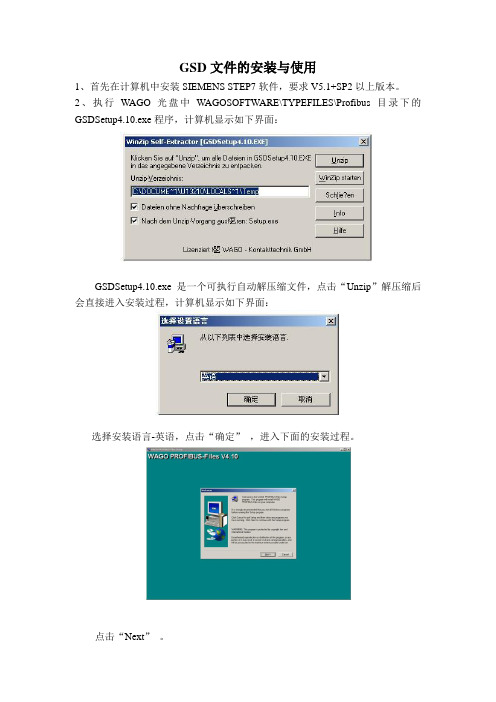
GSD文件的安装与使用1、首先在计算机中安装SIEMENS STEP7软件,要求V5.1+SP2以上版本。
2、执行WAGO光盘中WAGOSOFTWARE\TYPEFILES\Profibus目录下的GSDSetup4.10.exe程序,计算机显示如下界面:GSDSetup4.10.exe是一个可执行自动解压缩文件,点击“Unzip”解压缩后会直接进入安装过程,计算机显示如下界面:选择安装语言-英语,点击“确定”,进入下面的安装过程。
点击“Next”。
计算机提示在安装过程中将自动搜寻计算机中是否已安装某些PROFIBUS 配置软件(其中包括SIEMENS STEP7软件)。
安装过程中自动将WAGO GSD文件复制到这些软件中存放GSD文件的特定目录下。
点击“Next”。
选择第1项“Standard Installation”, 点击“Next”。
选择第1项“installation for all master”, 点击“Next”。
计算机正在搜寻是否已经安装相应的PROFIBUS配置软件,请等待1-2分钟。
完成搜索后,显示如下搜索结果:注:搜索结果根据计算机已经安装PROFIBUS配置软件的不同而有所不同,上图仅为参考。
点击“Next”,进行GSD文件的安装。
安装结束后,WAGO GSD文件已经被复制到Siemens\Step7\S7data\gsd目录下。
3、启动SIEMENS Step7软件,进入硬件组态“HW-Config”程序。
点击Options 下拉菜单中的Update Catalog命令,更新硬件目录。
在硬件目录中的PROFIBUS DP/Additional Field Devices/ I/O下,可找到有关WAGO PROFIBUS现场总线的产品信息,如下图所示:4、配置举例:以配置750-333适配器为例,首先将PROFIBUS DP/Additional Field Devices/ I/O/WAGO-I/O-SYSTEM 750下的“WAGO 750-333”拖放到总线上,并指定站地址(须与适配器上拨码开关的设置一致)。
step7v5.4的安装和升级方法
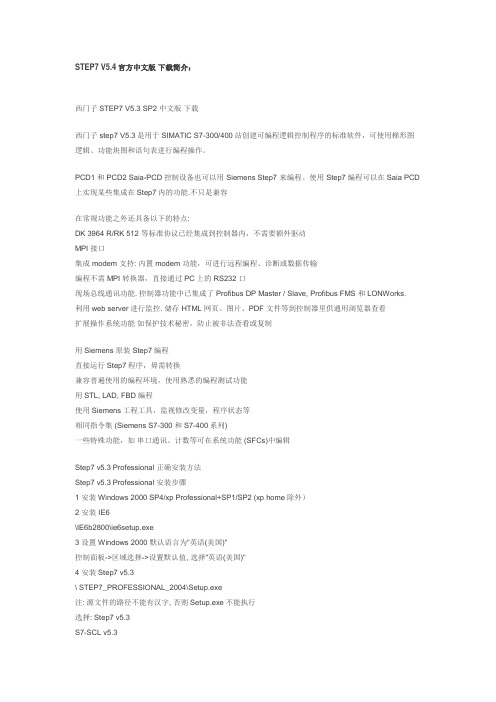
STEP7 V5.4官方中文版下载简介:西门子STEP7 V5.3 SP2 中文版下载西门子 step7 V5.3是用于SIMATIC S7-300/400站创建可编程逻辑控制程序的标准软件,可使用梯形图逻辑、功能块图和语句表进行编程操作。
PCD1 和 PCD2 Saia-PCD 控制设备也可以用 Siemens Step7 来编程。
使用Step7编程可以在Saia PCD 上实现某些集成在Step7内的功能.不只是兼容在常规功能之外还具备以下的特点:DK 3964 R/RK 512 等标准协议已经集成到控制器内,不需要额外驱动MPI 接口集成 modem 支持: 内置modem 功能,可进行远程编程、诊断或数据传输编程不需 MPI 转换器,直接通过PC上的 RS232 口现场总线通讯功能. 控制器功能中已集成了Profibus DP Master / Slave, Profibus FMS 和 LONWorks.利用web server进行监控. 储存 HTML 网页、图片、PDF 文件等到控制器里供通用浏览器查看扩展操作系统功能如保护技术秘密,防止被非法查看或复制用Siemens 原装Step7编程直接运行Step7程序,毋需转换兼容普遍使用的编程环境,使用熟悉的编程测试功能用STL, LAD, FBD编程使用Siemens工程工具,监视修改变量,程序状态等相同指令集 (Siemens S7-300 和S7-400系列)一些特殊功能,如串口通讯、计数等可在系统功能 (SFCs)中编辑Step7 v5.3 Professional 正确安装方法Step7 v5.3 Professional 安装步骤1 安装Windows 2000 SP4/xp Professional+SP1/SP2 (xp home除外)2 安装 IE6\IE6b2800\ie6setup.exe3 设置 Windows 2000 默认语言为"英语(美国)"控制面板->区域选择->设置默认值, 选择"英语(美国)"4 安装Step7 v5.3\ STEP7_PROFESSIONAL_2004\Setup.exe注: 源文件的路径不能有汉字, 否则Setup.exe不能执行选择: Step7 v5.3S7-SCL v5.3S7-GRAPH v5.3 (Graph 7 )S7-PLCSIM v5.3 (PLC仿真)Aotomation License Manager v1.1选择语言:English提示: Transfer License KeysYes, Transfer should take place during installationNo, Transfer license keys later选择: No, Transfer license keys later5 恢复Windows 2000 默认语言为"中文(中国)"6 安装 Step7 v5.3 和Graph v5.3授权将"\Step7 v5.3+graph5.3授权"目录拷贝到硬盘执行STEP7V53key.exe安装 Step7 v5.3授权A1710453执行s7graph53.exe安装Graph v5.3授权A1S7GR53注: 我并没有先装Step7 v52有些朋友将WIN2000的"当前用户的设置/您的区域设置"设为英语,这是没有用的,应将"系统的语言设置/设置默认值"设为英语才有效安装与运行环境STEP 7是面向MS Windows 2000 Professional和MS Windows XP Professional而发布的。
SIMATIC PCS 7过程控制系统SIMATIC Logon自述文件V1.6更新1(在线)说明书
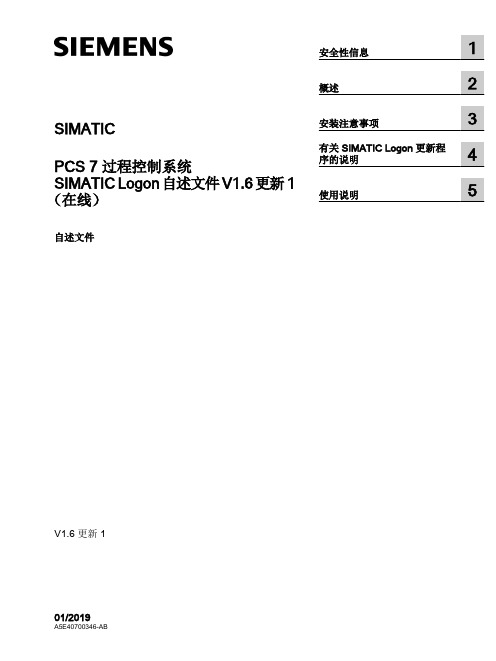
SIMATICPCS 7 过程控制系统SIMATIC Logon 自述文件 V1.6 更新 1(在线)自述文件V1.6 更新 101/2019法律资讯警告提示系统为了您的人身安全以及避免财产损失,必须注意本手册中的提示。
人身安全的提示用一个警告三角表示,仅与财产损失有关的提示不带警告三角。
警告提示根据危险等级由高到低如下表示。
危险表示如果不采取相应的小心措施,将会导致死亡或者严重的人身伤害。
警告表示如果不采取相应的小心措施,可能导致死亡或者严重的人身伤害。
小心表示如果不采取相应的小心措施,可能导致轻微的人身伤害。
注意表示如果不采取相应的小心措施,可能导致财产损失。
当出现多个危险等级的情况下,每次总是使用最高等级的警告提示。
如果在某个警告提示中带有警告可能导致人身伤害的警告三角,则可能在该警告提示中另外还附带有可能导致财产损失的警告。
合格的专业人员本文件所属的产品/系统只允许由符合各项工作要求的合格人员进行操作。
其操作必须遵照各自附带的文件说明,特别是其中的安全及警告提示。
由于具备相关培训及经验,合格人员可以察觉本产品/系统的风险,并避免可能的危险。
按规定使用 Siemens 产品请注意下列说明:警告Siemens 产品只允许用于目录和相关技术文件中规定的使用情况。
如果要使用其他公司的产品和组件,必须得到Siemens 推荐和允许。
正确的运输、储存、组装、装配、安装、调试、操作和维护是产品安全、正常运行的前提。
必须保证允许的环境条件。
必须注意相关文件中的提示。
商标所有带有标记符号 ® 的都是 Siemens AG 的注册商标。
本印刷品中的其他符号可能是一些其他商标。
若第三方出于自身目的使用这些商标,将侵害其所有者的权利。
责任免除我们已对印刷品中所述内容与硬件和软件的一致性作过检查。
然而不排除存在偏差的可能性,因此我们不保证印刷品中所述内容与硬件和软件完全一致。
印刷品中的数据都按规定经过检测,必要的修正值包含在下一版本中。
STEP 7 SMART软件固件怎么更新

STEP 7 Micro/WIN SMART软件固件更新CPU 通过 RS485 接口从软件操作进行固件更新S7-200 SMART 编程软件,从 V2.3 开始具有固件更新的功能。
S7-200 SMART V2.3 CPU 系列包含十二种 CPU 型号,分为两条产品线:紧凑型产品线和标准型产品线。
紧凑型 CPU 四种: CPU CR20s、CPU CR30s、CPU CR40s 和 CPU CR60s ,V2.3 版本不适用于 CR40 和 CR 60 CPU,即 CR40 和 CR60 的 CPU 固件版本只到 V2.2 版本,V2.3 版本 CPU 中不包含。
标准型 CPU 八种:ST (ST20、ST30、ST40、ST60 ) 和 SR ( SR20、SR30、SR40、SR60 )紧凑型 CPU 无以太网端口,仅 CPU 本体集成一个 RS485 端口,此端口作为 CPU 的唯一编程端口。
使用 STEP 7 Micro/WIN SMART 和 USB-PPI 电缆可以进行上传和下载程序、监控程序、执行固件更新。
紧凑型 CPU 没有 microSD 读卡器或任何与使用 microSD 卡相关的功能,不支持使用 microSD 卡。
因此,如果紧凑型 CPU 需要进行固件更新,仅可通过 RS485 端口从软件上操作完成。
标准型 CPU 各个固件版本均支持使用 Micro SD 卡进行固件更新;如果使用软件固件更新,需要保证 CPU 固件版本在 V2.3 及以上。
V2.3 版本标准型 CPU ,可以支持以太网端口使用网线或者 RS485口使用USB-PPI 编程电缆进行更新。
使用的CPU类型及固件更新方法对应情况如表1.所示:表1.CPU类型及固件更新方法X:表示支持-- : 表示不支持C : 表示固件版本在 V2.3 及以上支持使用编程软件进行固件更新,前提条件:1、编程软件使用V2.3及以上版本。
STEP7 V5.5 硬件更新问题

STEP7 V5.5 硬件更新问题一直用STEP7V5.5SP1,因项目所需进行硬件更新,更新完后不能正常运行了,该如何处理呢?是否要更换版本问题补充:我的是STEP7管理器硬件更新,更新完后管理器就打不来了,不知道是卸载软件重新安装更新还是这样,我现在打算换一个版本。
以前用的是V5.5SP1最佳答案你是做硬件更新吗?可能你更新的方式不对,软件被破坏了,所以打开错误。
OS更新方法:1、下载最新HSP,解压之后,使用HWUpdate更新,最新HSP是2011年3月,链接地址中有安装指导。
《硬件配置中用于安装硬件更新的STEP7硬件支持包(HSP-自2011年10月起)》:/download/Html/download.aspx? DownloadID=1121&TreeID=8&URL=%2fdownload%2fUploa d%2fAS%2fsoftware%2f23183356.pdf2、在线硬件更新:1).打开你的STEP7软件,再进入HWConfig界面。
2).点击HWConfig界面的“Opition”->“InstallHWUpdates..”,进入到“InstallHWUpdates”下载界面,选择“downloadfromInternet”并点击“Execute”,就可以从西门子网站下载最新的硬件升级文档到你自己的电脑上。
3).下载完成后,还是在“InstallHWUpdates”界面中,选择你需要安装的硬件,一般选择所有,进行安装就可以了。
西门子从STEP7从版本5.2开始提供了硬件更新的功能,如果你在硬件组态时在硬件目录里无法找到你需要的硬件及其固件版本,可以从网上下载直接安装,步骤比较简单:打开硬件组态,选定“Options”(选项)/InstallHWUpdates(安装硬件升级),然后点击“DownloadfromInternet“(从因特网下载),单击”Download“(下载),从弹出的硬件更新列表中选择需要的硬件,单击”Download“,就可以把更新文件下载到你的电脑中;你在硬件目录就可以找到其硬件安装参考:《如何在没有直接Internet访问的情况下更新硬件目录?》/CN/view/zh/22374877。
STEP7SMART软件固件怎么更新

STEP 7 Micro/WIN SMART 软件固件更新S7-200 SMART编程软件,从V2.3开始具有固件更新的功能。
S7-200 SMART V2.3 CPU 系列包含十二种 CPU 型号,分为两条产品线:紧凑型产品线和标准型产品线。
紧凑型 CPU 四种:CPU CR20s、CPU CR30s、CPU CR40s 和 CPU CR60s ,V2.3 版本不适用于CR40和CR 60 CPU,即CR40和CR60的CPU固件版本只到V2.2 版本,V2.3版本CPU 中不包含。
标准型 CPU 八种:ST(ST20、ST30、ST40、ST60 )和 SR ( SR20、SR30、SR40、SR60 )紧凑型CPU无以太网端口,仅CPU本体集成一个RS485端口,此端口作为CPU 的唯一编程端口。
使用 STEP 7 Micro/WIN SMART 和 USB-PPI 电缆可以进行上传和下载程序、监控程序、执行固件更新。
紧凑型 CPU 没有 microSD 读卡器或任何与使用 microSD 卡相关的功能,不支持使用microSD卡。
因此,如果紧凑型CPU需要进行固件更新,仅可通过RS485端口从软件上操作完成。
标准型 CPU 各个固件版本均支持使用 Micro SD 卡进行固件更新;如果使用软件固件更新,需要保证CPU固件版本在V2.3及以上。
V2.3 版本标准型 CPU ,可以支持以太网端口使用网线或者 RS485 口使用 USB-PPI 编程电缆进行更新。
使用的CPU类型及固件更新方法对应情况如表1.所示:表1.CPU类型及固件更新方法乂:表示支持-- :表示不支持C : 表示固件版本在 V2.3 及以上支持使用编程软件进行固件更新,前提条件:1、编程软件使用V2.3及以上版本。
2、要更新固件的硬件,固件版本为V2.3或更高版本的模块的固件。
3、如果使用编程电缆需要使用USB-PPI电缆,订货号:6ES7 901-3DB30-0XA0;不支持使用RS232 /RS 485编程电缆更新固件,订货号:6ES7 901-3CB30-0XA0。
step7 硬件升级安装步骤

双击SIMATIC Manager图标则打开应用程序
在SIMATIC 300 Station 中双击右边的Hardware 图标出现如下图所示的对话框。
将右边的符号表删掉如图示:
点击右边的叉号即可。
在菜单中Options中选择Install HW Updates。
出现如图所示的对话框
点击Execute 在出来的对话框中选择hspcontents.xml 文件查找路径。
在D盘下的PLC中找到STEP7_HSPs 文件则打开它并选择hspcontents.xml 文件再点击打开则可找到所需文件。
在下面的对话框中选择再点击则好呢
再点击下面的YES按钮。
点击关闭在下面的对话框中点击再点击
进行下载。
在下载后会出现下面的对话框再点击YES按钮
后面出现下面的对话框则表示安装成功。
点击确定在点击关闭则好!
下面安装simatic net 2005 (V6.3) 则双击文件并打开
再双击则开始运行。
出现下面的对话框。
点击则开始安装。
依次NEXT 则安装完成。
安装或升级STEP7软件的技巧与小窍门
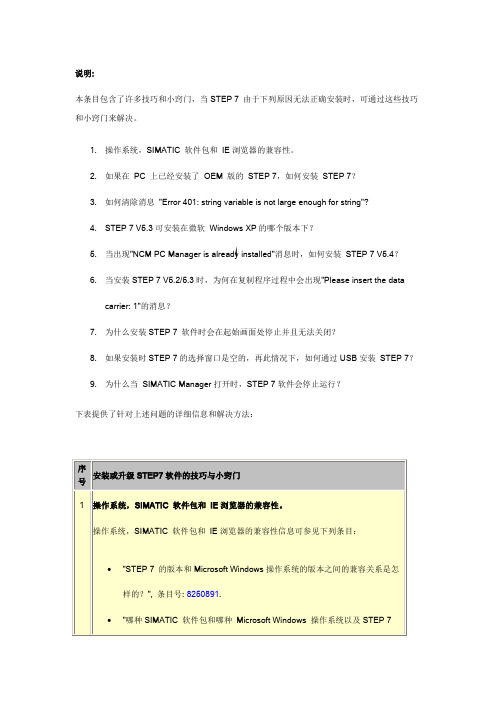
说明:
本条目包含了许多技巧和小窍门,当STEP 7 由于下列原因无法正确安装时,可通过这些技巧和小窍门来解决。
1.操作系统,SIMATIC 软件包和IE浏览器的兼容性。
2.如果在PC 上已经安装了OEM 版的STEP 7,如何安装STEP 7?
3.如何清除消息"Error 401: string variable is not large enough for string"?
4.STEP 7 V
5.3可安装在微软Windows XP的哪个版本下?
5.当出现"NCM PC Manager is already installed"消息时,如何安装STEP 7 V5.4?
6.当安装STEP 7 V5.2/5.3时,为何在复制程序过程中会出现"Please insert the data
carrier: 1"的消息?
7.为什么安装STEP 7 软件时会在起始画面处停止并且无法关闭?
8.如果安装时STEP 7的选择窗口是空的,再此情况下,如何通过USB安装STEP 7?
9.为什么当SIMATIC Manager打开时,STEP 7软件会停止运行?
下表提供了针对上述问题的详细信息和解决方法:。
SmartPLC以太网连接与SD卡更新程序
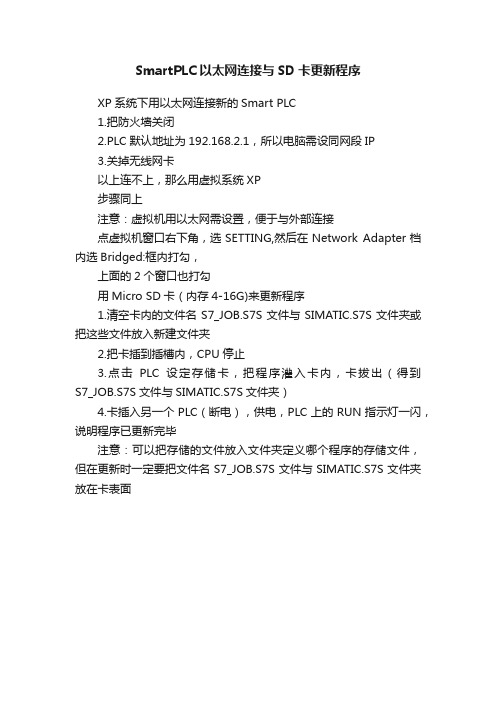
工作流程以及工作总结范文
工作流程以及工作总结。
在现代社会中,工作流程是组织和管理工作的重要方法之一。
通过明确的工作
流程,可以提高工作效率,降低错误率,提升工作质量。
在本文中,我们将讨论工作流程的重要性以及工作总结的意义。
首先,工作流程对于组织和管理工作具有重要意义。
一个清晰的工作流程可以
帮助员工明确自己的工作职责和任务,避免工作重叠和冲突。
此外,工作流程还可以帮助管理者更好地监督和控制工作进度,及时发现和解决问题。
因此,建立和优化工作流程是组织提高工作效率和管理水平的重要手段。
其次,工作总结是工作流程的重要环节。
通过工作总结,员工可以及时总结和
反思自己的工作,发现问题和不足之处,为今后的工作提供经验和借鉴。
同时,工作总结也可以帮助管理者了解员工的工作情况和工作表现,为员工的评定和晋升提供依据。
因此,工作总结是工作流程中不可或缺的环节。
总之,工作流程以及工作总结对于组织和管理工作具有重要意义。
通过建立和
优化工作流程,可以提高工作效率,降低错误率,提升工作质量。
而通过工作总结,可以及时总结和反思工作,为今后的工作提供经验和借鉴。
因此,我们应该重视工作流程以及工作总结,不断优化和完善工作流程,做好工作总结,提高工作效率和质量。
西门子博途项目升级常见问题

西门子博途项目升级常见问题展开全文1、STEP 7 V14 SP1 打开 STEP 7 V14 项目STEP 7 V14 SP1 能否打开 STEP 7 V14 项目?STEP 7 V14 SP1 能直接以兼容模式打开 STEP 7 V14 的项目,但没有任何提示。
在 STEP 7 V14 SP1 软件中,可将 STEP7 V14 项目升级到 STEP 7 V14 SP1。
鼠标选中该项目,右键选择“升级”,在弹出的“项目升级”窗口点击“确认”即可,如图 1 所示。
图1. STEP 7 V14 项目升级注意:升级后,STEP 7 V14 SP1 项目将无法再使用 STEP 7 V14 打开。
2、STEP 7 V14 SP1 打开 STEP 7 V13 SP1 项目STEP 7 (TIA Portal)V14 能否打开 STEP 7 (TIA Portal)V13 SP1 项目?STEP 7 (TIA Portal)V14 不能以兼容模式打开STEP 7 (TIA Portal)V13 SP1 项目。
在 STEP 7 V14 中打开 STEP 7 V13 SP1 项目时,自动提示升级,用户可点击“确定”按钮进行升级,如图2 所示;升级完成后,对整个项目进行编译即可,“完成升级”提示窗口如图 3 所示。
图2.升级项目图3.完成升级注意:由于STEP 7 V14 SP1 或STEP 7 V14 软件无法组态S7-1200 CPU V1.0 ,因此,如果 STEP 7 V13 SP1 的项目是 S7-1200 CPU V1.0 硬件组态, 则无法打开。
错误信息如图 4 所示。
图4. STEP 7 V14 无法打开STEP 7 V13 SP1 组态为S7-1200 CPU3、STEP 7 V14 SP1 打开 STEP 7 V13 及更低版本项目STEP 7 V14 SP1 能否打开 STEP 7 V13 软件更低版本编写项目?STEP 7 V14 SP1 不能打开STEP 7 V13 及更低版本项目。
7在线添加和修改硬件

硬件配置如图 所示:
2009-8-5
SIAS Training --- SIMATIC PCS7
9
硬件软件要求
硬件: S7-400 CPU414-4H 通信处理器CP443-1 DP 从站ET200M Profibus 电缆及编程设备 软件: PCS7 V6.0SP3 实例一对应STEP7 V5.3 SP1 实例二对应STEP7 V5.3 SP2 以上版本
通过向导建立一个名为HCIR 的项目。创建
PU414-4H 的站:
2009-8-5
SIAS Training --- SIMATIC PCS7
12
H-CIR 实例一(2)
在硬件组态中,按实际硬件组态CPU 414-4H,
ET200M 及相关网络; 编译存盘,下载硬件组态。
2009-8-5
25
H-CIR 实例二(2)
在硬件组态中,点击下载命令,并选择“Download
station configuration in Run mode”模式,下载修 改后的硬件组态,如图所示:
2009-8-5
SIAS Training --- SIMATIC PCS7
26
H-CIR 实例二(3)
2009-8-5
SIAS Training --- SIMATIC PCS7
4
不能进行的修改
冗余模式DP 主站的传输速率 S7-400H 的通信连接 西门子硬件规范中要求必须切断系统电源才能安
装的部件
2009-8-5
SIAS Training --- SIMATIC PCS7
5
在线修改的注意事项
CPU 相互切换,原先的master CPU 切换为 Standby CPU 并处于停止模式,原先的Standby CPU 切换为master CPU 并带有从新配置的参数 开始运行,系统仍处于单机运行模式。 选择已处于“STOP”模式下的CPU 414-4H,并对 其进行热启动。
S7300_400 PLC 技巧篇01 如何更新硬件数据

【 SIEMENS SIMATIC S7300/400 PLC 技巧篇 】 【 工控老鬼 】Email【hispeed@】 Blog【/wincchome】SIEMENS SIMATIC S7300/400 PLC 高级培训教程实用技巧 01 如何在Step7中更新西门子硬件数据?【 SIEMENS SIMATIC S7300/400 PLC 技巧篇 】 【 工控老鬼 】1.打开SIMATIC ManagerEmail【hispeed@】 Blog【/wincchome】【 SIEMENS SIMATIC S7300/400 PLC 技巧篇 】 【 工控老鬼 】Email【hispeed@】 Blog【/wincchome】2.打开硬件配置【 SIEMENS SIMATIC S7300/400 PLC 技巧篇 】 【 工控老鬼 】3.选择硬件数据下载目录硬件数据下载的服务器地址。
默认 即可Email【hispeed@】 Blog【/wincchome】硬件数据下载的本地计算机目录OK 确定【 SIEMENS SIMATIC S7300/400 PLC 技巧篇 】 【 工控老鬼 】Email【hispeed@】 Blog【/wincchome】4.执行硬件数据检测开始硬件数据检测【 SIEMENS SIMATIC S7300/400 PLC 技巧篇 】 【 工控老鬼 】5.选择需要下载的硬件数据Email【hispeed@】 Blog【/wincchome】【 SIEMENS SIMATIC S7300/400 PLC 技巧篇 】 【 工控老鬼 】Email【hispeed@】 Blog【/wincchome】6.执行下载【 SIEMENS SIMATIC S7300/400 PLC 技巧篇 】 【 工控老鬼 】Email【hispeed@】 Blog【/wincchome】7.更新完毕开始安装硬件数据更新完毕 开始安装。
通过TIA 软件或 Web 方式更新CPU固件

通过TIA 软件或Web 方式更新CPU固件伴随着TIA 软件V13 版本以及S7-1200 CPU V4.0 固件版本的发布,S7-1200 CPU的固件已经可以通过以下几种方式进行升级:•使用存储卡更新CPU固件,具体步骤请参考存储卡的使用章节。
•使用TIA 软件更新CPU固件。
•通过Web访问方式更新CPU固件。
本文将详细介绍上述方法中的后两种。
不同版本、不同订货号CPU的固件版本不同,可以通过访问SIEMENS 工业在线支持网站下载相应的S7-1200 CPU 固件更新包使用TIA 软件更新CPU固件1. 打开所连接 CPU 的"在线和诊断"(Online and Diagnostics) 视图,并切换到“在线”模式。
图1. 打开“在线和诊断”视图2. 从"Functions"文件夹中选择"固件更新"(Firmware update),并单击"浏览"(Browse) 按钮并导航至包含固件更新文件的位置。
如图2.所示。
图2. 浏览固件更新包3.浏览到新版本固件后,点击“运行更新”按钮,即可执行更新CPU固件操作。
如图3.所示。
图3. 运行更新固件在加载固件更新时会显示进程对话框。
固件更新完成后,对话框会提示您使用新固件启动模块。
通过Web访问方式更新CPU固件1.启动CPU的Web服务器功能如果需要通过Web方式更新CPU固件,首先需要在设备组态视图中选择CPU,在CPU属性中使能“启动模块上的Web服务器”。
并出于安全考虑,对Web服务器进行安全访问时,需要选择"仅允许使用HTTPS 访问"。
相关设置如图4. 所示。
图4.启用Web服务器2.组态Web服务器用户权限。
为了使能Web服务器升级固件功能,需要组态Web服务器访问CPU的权限,需要在Web服务器属性的“用户管理”中添加授权的用户名、访问权限和密码。
